| DNS-323 사용기 D-Link 네트워크 스토리지 DNS-323 사용기 입니다. 먼저 제품 사양을 살펴보겠습니다. 주요 기능 : | ||
| - 2개 SATA 하드 드라이브 베이 - 기가 이더넷 지원 - 내장형 FTP 서버 및 웹서버 , SMTP , iTunes , VPNP AV 서버 탑재 - 사용자와 그룹마다 저장공간 할당 - USB(2.0) 프린터 서버 지원 - Raid 0.1 지원 | ||
| 제품 설명 : |
| 주요기능 2 개의 3.5 인치 SATA-standard 하드디스크 장착 가능 10/100/1000 Gigabit Ethernet Port USB Print Server Port 인터넷, 내부네트워크 통한 안전한 파일 공유 DNS-323 2-Bay SATA 네트워크 스토리지는 문서, 이미지, 영상 과 같은 다양한 형태의 데이터를 저장할 수 있으며 네트워크에 연결이 되어 있다면 탑재되어 있는 FTP 서버 솔루션을 통하여 데이터에 대한 접근이 가능합니다. 이러한 용이한 접근성 뿐만 아니라 데이터에 대하여 그룹별, 사용자별 보안 설정이 가능하여 읽기, 쓰기, 읽기/쓰기의 권한을 부여할 수 있습니다. UPnP 호환 장비와의 연동으로 디지털 매체 활용 가능 음악, 사진, 동영상 등을 저장해 둘 경우, D-Link MediaLounge 와 같은 UPnP 지원 장비가 있으면, 사용자가 컴퓨터를 켜야 하는 불편함 없이 바로 저장장치에 접근하여 해당 데이터를 활용할 수 있습니다. 데이터 보호, 성능, 확장성 사용자의 필요에 따라 Standard, JBOD, RAID 0, RAID 1 와 같이 사용자의 필요에 따라 여러가지 하드 디스크 모드를 지원합니다. 해당 모드에 따라 파일의 저장 방식을 달리 하여 데이터의 무결성 및 안정성을 제공합니다. 지원 표준 규격 IEEE 802.3 IEEE 802.3u IEEE 802.3ab PORTS 10/100/1000 Gigabit Ethernet Port USB Print Server Port Power E-mail 알림 Defrag 전원 관리 장치 관리 Internet Explorer v6 or other Java-enabled browser  |
2개의 SATA 하드를 연결할 수 있는 제품이고 기가비트 네트워크를
지원하고 있습니다.
저는 삼성 500GB 하드 2개를 연결하여 사용해보겠습니다.
설치환경

인터넷 공유기는 DIR-100 이고 PC 2대와 DNS323을 연결하였습니다.
먼저
DNS 323 설정에 대한 설명을 한 후에 성능 테스트를 하도록 하겠습니다.
DNS-323 설정
공유기와 DNS-323을 연결하고 제품과 같이 제공되는
easy_search 프로그램을 실행하면
아래와 같은 화면이 나옵니다.
설치된 DNS-323을 확인할 수 있습니다.
DNS-323에 설정된 이름과
IP주소를 확인할 수 있습니다.
로컬네트워크에 설치된 DNS-323은 하드디스크와 같이 매핑하여 사용할 수
있습니다.
저는 Y드라이브로 인식하여 사용하고 있습니다.
이제 IP주소도 확인 했으니 본격으로 셋팅을 해보도록
하겠습니다.^^
=============================================================
1.
SETUP
1.인터넷 익스프롤러를 열어 중지를 누릅니다.
2. easy_seach를 통해 확인된
ip주소를 입력한다.
3. username 에 admin 입력하고
configuration 버튼을 눌러 접속합니다.
이제 DNS-323으로 접속이 되었습니다. 이제 각 메뉴를 설명하도록 하겠습니다.
그림 먼저 보고
아래 설명을 간략하게 하겠습니다.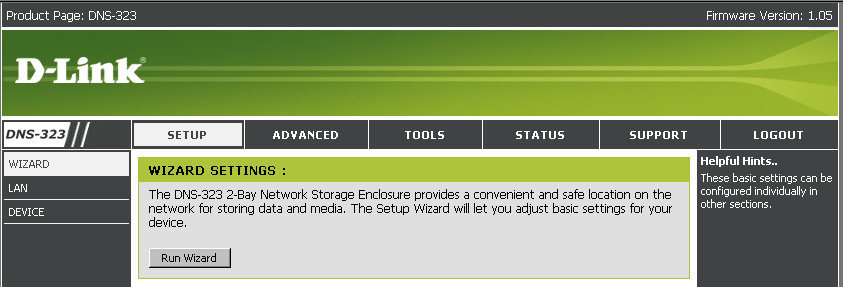
장비에 대한 기본적인 설정을 할 수 있습니다. 위자드 셋업으로 꼭 필요한 정보를 순서에
따라
입력할 수 있습니다.
Run Wizard 버튼을 누르면 아래와 같이 나옵니다.
재시작 하면 설정된 값들이 저장이 됩니다.
장비의 IP주소 설정을 할 수 있습니다. 저는 인터넷공유기를 사용하고 있지만
FTP서버로 운영을
하기위해 고정된 IP주소를 할당했습니다.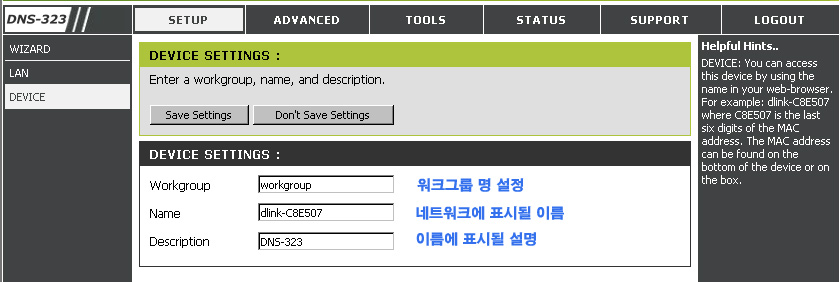
장비에 이름 및 작업그룹 설정입니다. 저는 작업그룹이 WORKGROUP로 되어
있습니다.
2.
ADVANCED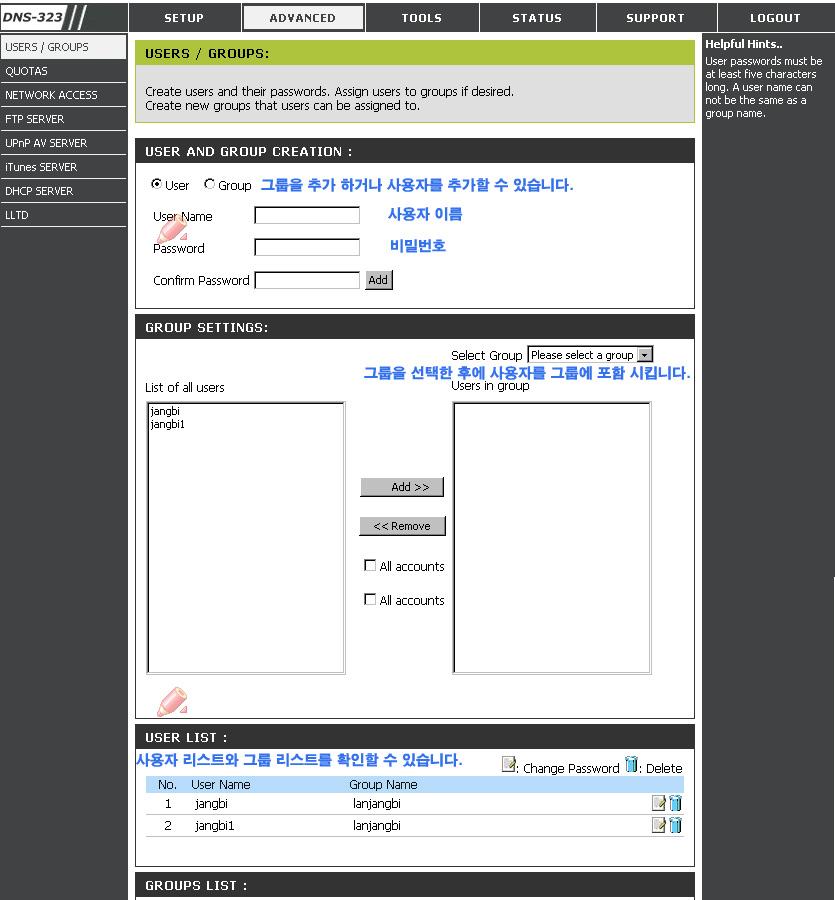
이 메뉴는 사용자를
등록하거나 그룹으로 사용자를 관리할 수 있는 곳입니다.
NAS는 많은 사용자가 동시에 사용할 수 있기 때문에 각각의 계정을
관리하거나
그룹으로 묶어서 권한을 설정할 수 있습니다. 모두 공유가 가능한 데이타 라면
계정을 만들 필요가 없겠지만 중요한 데이타를
다루는 곳이라면 계정을 등록하여
관리를 해야 보안사고를 막을 수 있습니다. 이 곳에 등록된 계정으로 FTP 사용자도
관리하고 그룹별로
사용량 제한등을 하기 때문에 중요한 메뉴라고 할 수 있습니다.
사용자 계정이 많은 경우는 반드시 설정 정보를 백업하는 것을 잊지 말아야
하겠습니다.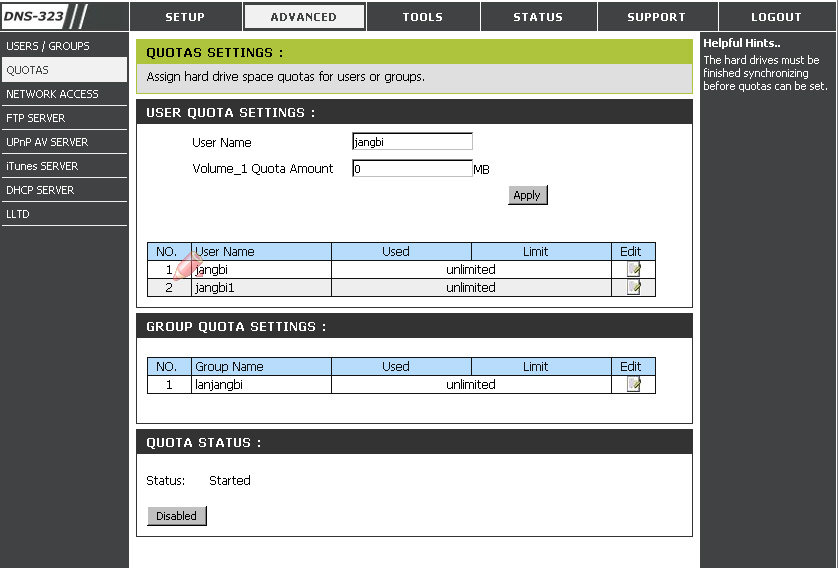
사용자 및 그룹별로 사용량을 제한할 수 있습니다.
사용자나 그룹별로 권한을 설정을 할 수 있습니다.
읽기만 가능하거나 읽고 쓰기가
가능하도록 설정할 수 있습니다.
FTP 서버 설정 메뉴 입니다.
최초 등록했던 사용자나 그룹에 등록된 사용자가
외부에서 FTP로 접속하여
파일을 올리거나 읽어볼 수 있습니다.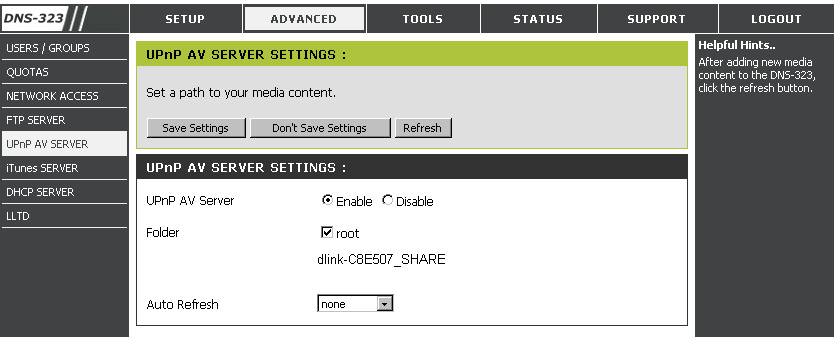
UPNP AV 서버 설정 메뉴 입니다.
iTunes 서버 설정에 관한 메뉴 입니다.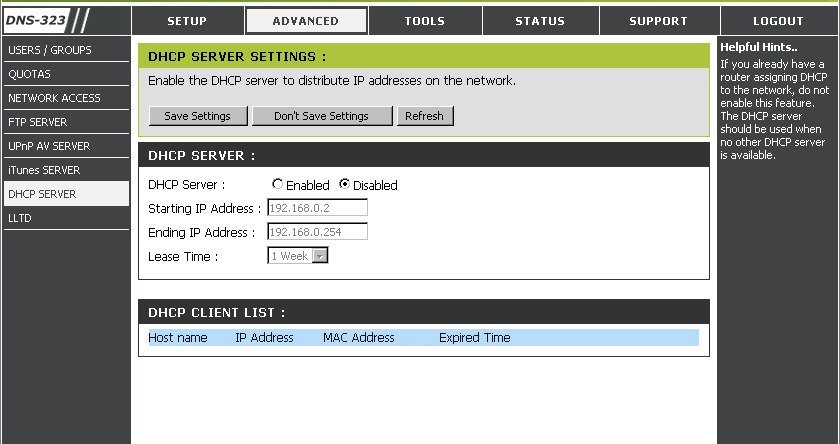
DHCP 서버 기능입니다. 요즘은 거의 다 공유기를 사용하고 있으므로 이 기능을 사용할
일은
거의 없을 것 같습니다.
LLTD를 사용하겠는지에 대한 메뉴 입니다. 설명은 위에.....
3. TOOLS
관리자 계정 관리 메뉴 입니다.
장비에 시간 설정을 할 수 있는 메뉴 입니다. NTP 서버로 부터 시간을 받아
오거나
내 컴퓨터 시간과 동기화 시킬 수 있습니다. 수동으로 입력도 가능합니다.
시스템을 재시작 하거나 초기화 할 수 있는 메뉴 입니다.
제품을 끄고 싶을 때
shutdown 버튼을 누르면 됩니다.(본체의 버튼을 길게 눌러도 정지됨)
펌웨어에 설정된 내용을 파일로 저장하거나 불러올 수 있습니다.
사용자 계정이 많은 경우
반드시 설정을 파일로 저장하여 잘 보관해야 복잡한 작업을 줄일 수 있습니다.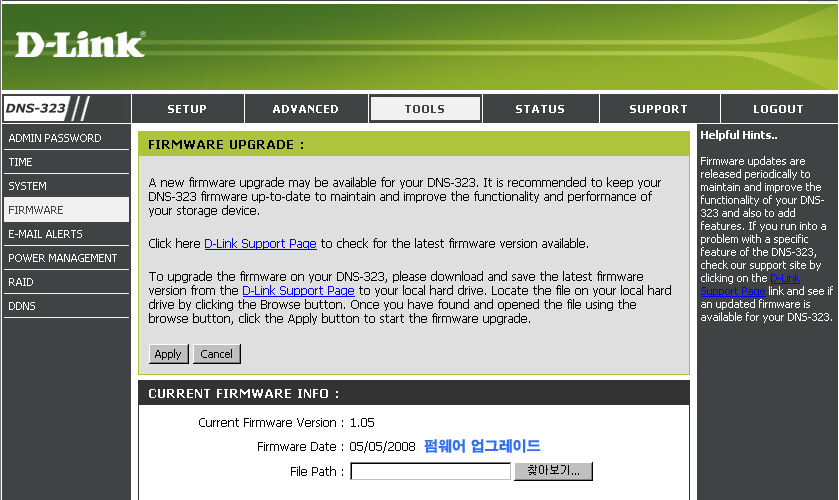
제품의 펌웨어를 업그레이드 할 수 있습니다.
펌웨어 파일은 http://www.d-link.co.kr/ 이나 http://www.dlink.com/ 사이트에 받을 수 있습니다.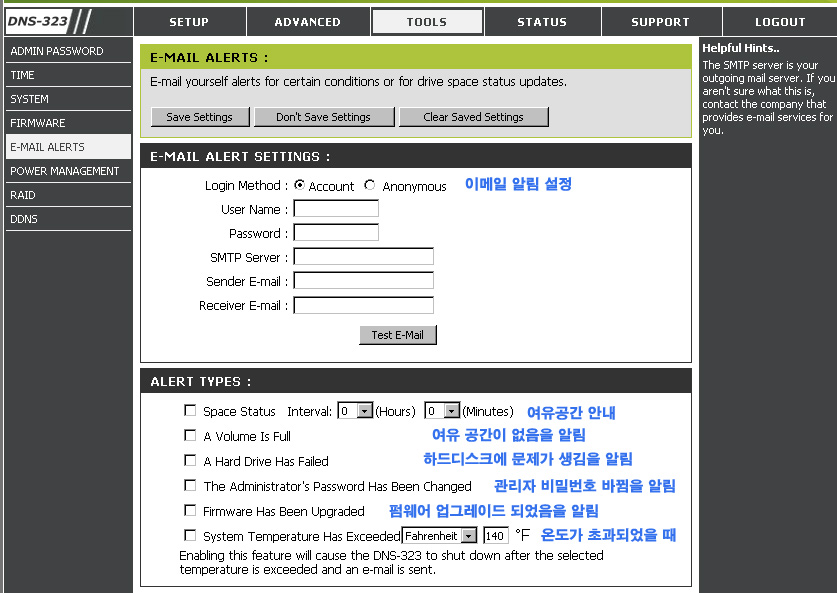
장비에 상태를 이메일로 받을 수 있습니다. 디스크 문제나 시스템에 중요한 문제가
발생했을 때
이메일로 알려주도록 설정할 수 있습니다.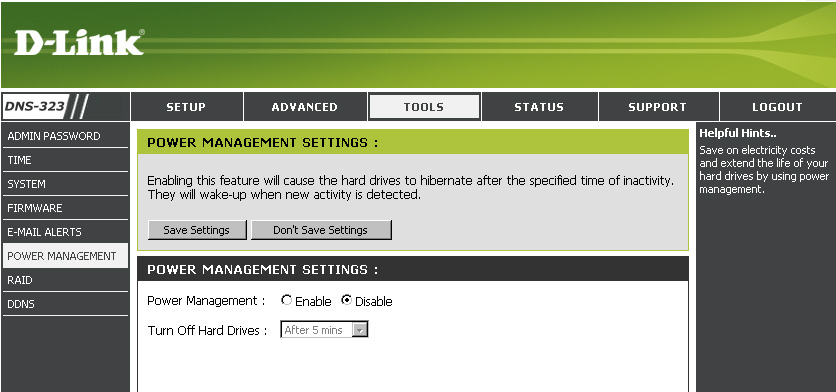
전원 관리 입니다. 사용하지 않을 때 꺼 놓도록 할 수 있습니다.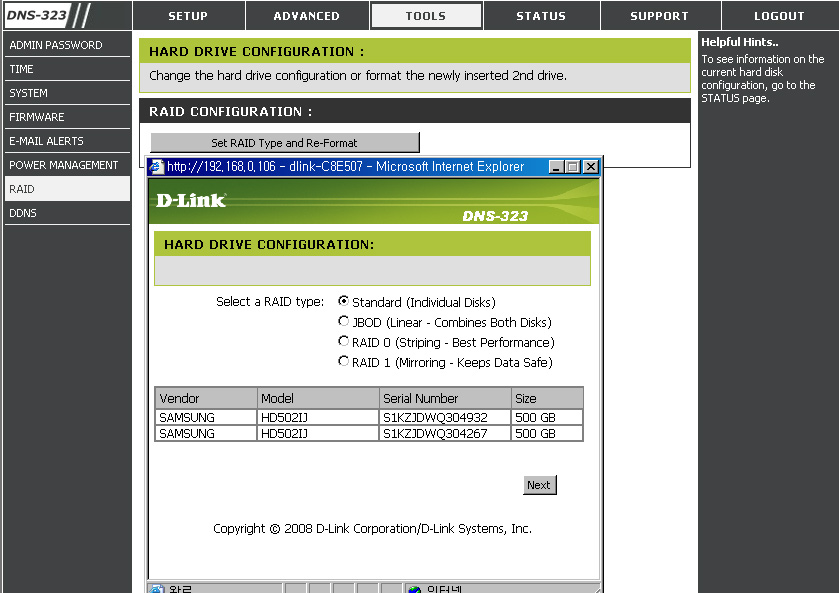
RAID 설정을 할 수 있습니다.
Standard (Individual
Disks) = 보통 상태로 사용한다.
JBOD (Linear - Combines Both Disks = 2개의 HDD를 1개로 인식하여
사용한다.
RAID 0 (Striping - Best Performance) = 데이타를 분산저장하여 속도를 높인다.
RAID 1
(Mirroring - Keeps Data Safe) = 2개의 HDD에 같은 내용을 저장한다.
설정을 하고 난 후에는 HDD를
포멧하게 됩니다. (약간의 시간 소요)
DDNS 서비스를 신청하여 사용할 수 있습니다.
DNS-323을 단독으로 사용하는
경우에 유동IP로 접속이 어려운 경우 DDNS를 이용하여
어디에서든 쉽게 접속할 수 있습니다.
4. STATUS
제품의 상태정보를 확인할 수 있습니다.
이상으로 설정에 대한 설명을
모두 마치겠습니다.
NAS 라고 해서 어려울 것 같았지만 생각보다 간단합니다.
사용자가 많아지면 계정관리 등이 복잡할 수 있겠지만
이 제품이 대기업 사용자들 보다는
소규모 사용자나 네트워크저장장치가 필요한 개인유저에게 많이 판매될 제품이라 생각되기
때문에 특별히
복잡하거나 어렵게 생각할 필요가 없다고 생각합니다.
아래는 전송속도에 관한 짧은 테스트 입니다.
대용량 파일(1.40GB (1,508,190,208 바이트)(동영상 아님
;;;) 전송시 소요된 시간
공유기를 통해 연결 DNS-323 연결 (100Mbps)
3분 19초
PC 기가랜카드와 DNS-323 기가랜으로 바로 연결 : 1분
35초
PC 기가랜카드와 DNS-323 기가랜으로 바로 연결 with Jumbo Frame 설정 (7K)/1000Mb로
고정 : 1분 22초
총평
설치가 간단한 DNS323은 소규모 사업장에서 하나쯤 꼭 필요한 제품이라고 생각됩니다.
여기저기 저장된 데이타를
한 곳에 모을 수 있다는 장점과 그것으로 인해 업무 효율이 올라 간다면
이 정도 금액의 투자는 할만하다고 생각합니다.
위에
속도테스트에서 본 것과 같이 최근 기가비트 네트워크를 사용하고 있는 사업장이 많은 만큼
JUMBOFRAME 기능을 같이 사용한다면 많은양의
데이타도 빠르고 손쉽게 백업하고 공유할 수 있습니다. 다음 편에는 자동백업 소프트웨어인 MEMEO를 이용한 백업을 해보도록
하겠습니다.
읽어 주셔서 감사합니다.
HTTP://WWW.LANJANGBI.CO.KR
김종수
댓글 없음:
댓글 쓰기